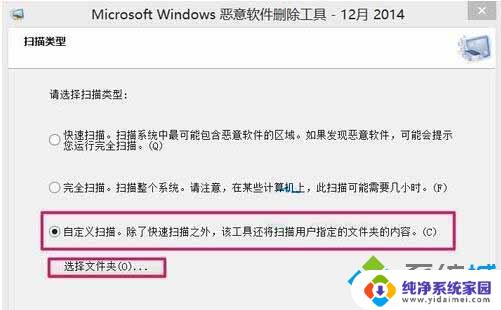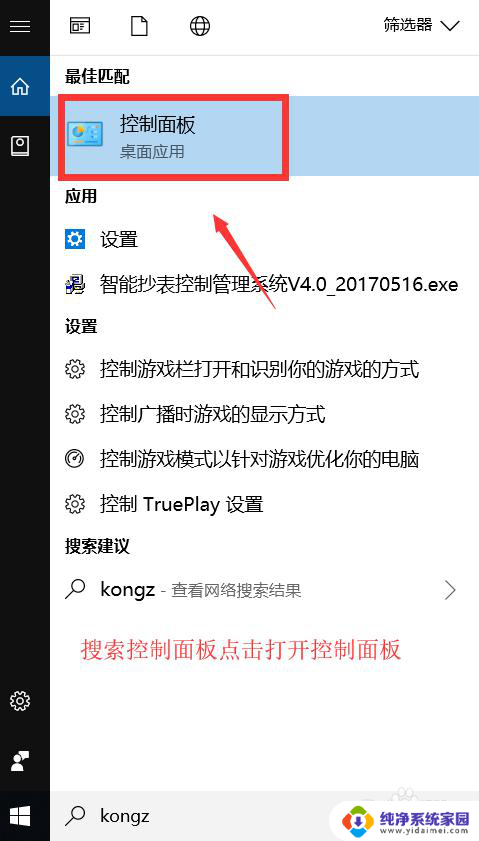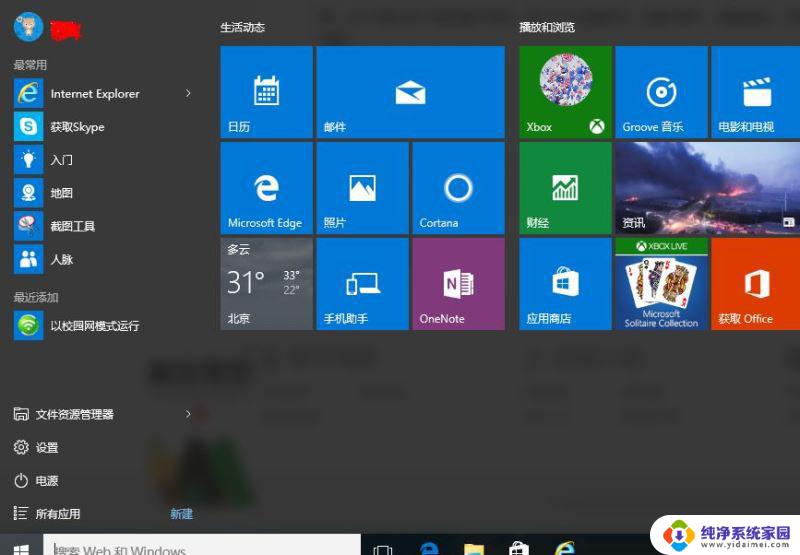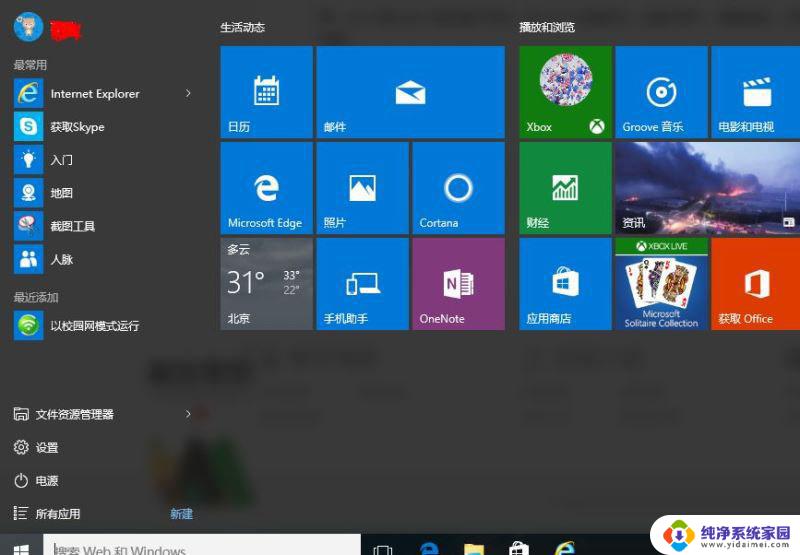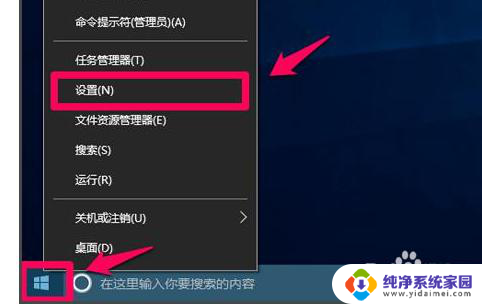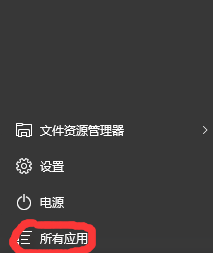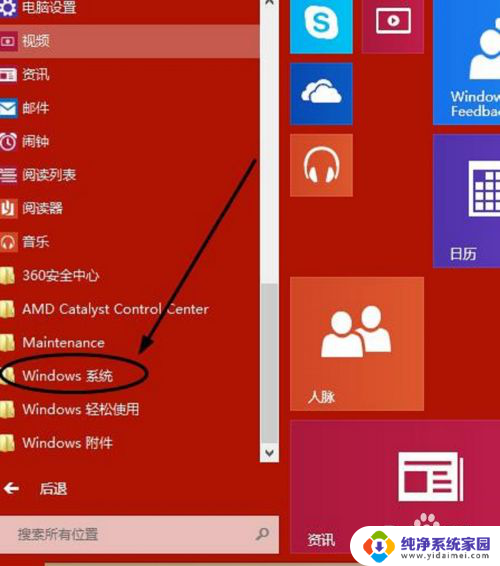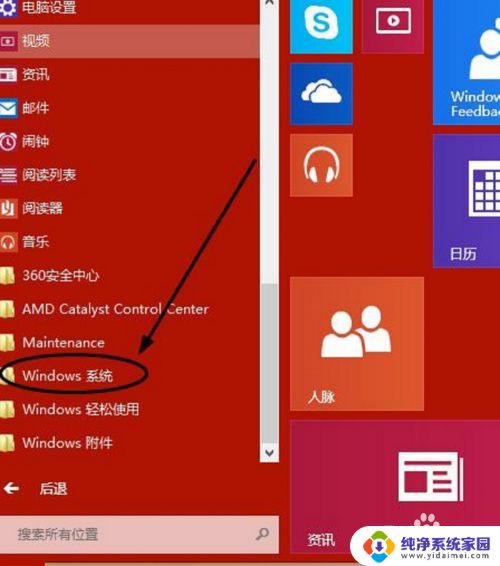windows自带清理流氓软件 Win10自带的恶意软件清理工具使用方法
windows自带清理流氓软件,在日常使用电脑的过程中,我们难免会遇到一些恶意软件的困扰,为了保护用户的电脑安全,Windows系统在最新的Win10版本中增加了自带的恶意软件清理工具。这个工具的使用方法非常简便,只需几个简单的步骤,就能帮助我们轻松清理掉流氓软件,保护我们的个人信息和电脑安全。下面就来介绍一下Win10自带的恶意软件清理工具的使用方法,让我们一起来了解一下吧!
Win10使用恶意软件清理工具的方法:
1、按下Win+R组合键,在运行命令中输入“mrt”后回车。
2、在Microsoft Windows恶意软件删除工具窗口界面,果断点击“下一步”。
3、在扫描类型界面,有三种选项可供选择。我们点击选择“自定义扫描(自定义扫描文件夹,速度较快,建议第一次扫描整个C盘)”,然后点击“选择文件夹”。如图所示:
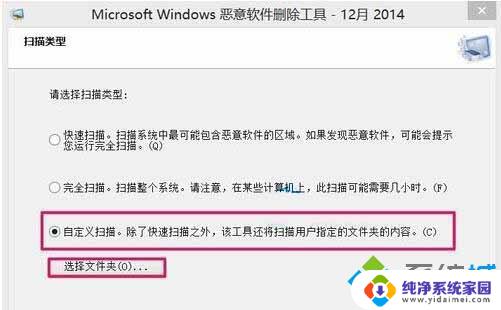
4、在浏览文件夹界面,点击选择C盘后,点击底部确定。
5、返回扫描类型后,点击底部“下一步”。
6、接下来会进入“正在扫描您的计算机”界面,并提示扫描进度。
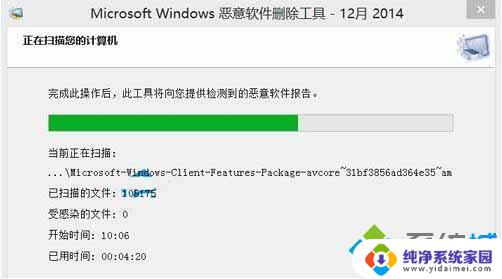
以上是Windows自带的清理流氓软件的全部内容,如果有不懂的用户,可以按照小编的方法进行操作,希望这能帮助到大家。